学习目标
完成本单元后,您将能够:
- 了解为什么数据中的故事难以发现。
- 创建Einstein Analytics数据集。
数据中埋藏着一个故事
每个数据集讲述一个故事。但是当你处理庞大的数据表和许多具有复杂关系的变量时,很难挖掘出这个故事。以我们一直在关注的例子为例,缩小汽车零部件供应公司的利润率。要进行全面分析,您不仅需要考虑库存,还需要考虑特定市场,分销商,激励措施以及可能的许多其他因素。
贵公司感受到利润缩水的痛苦。但通过筛选大量数据来了解这种痛苦的根源是很多工作。幸运的是,我们有爱因斯坦探索。它可以快速分析大量数据,以揭示我们可以调查的相关性。它向我们展示了在哪里寻找解决方案,并根据这些相关性预测可能发生的情况。
让自己回到运营副总裁的角色,让我们创建你的第一个故事。
尝试使用Developer Edition Org进行爱因斯坦探索
在您使用此Trailhead模块之前,请注册免费的启用Analytics的Developer Edition组织。这个组织是一个安全的环境,你可以练习你正在学习的技能。

重要
对于此跟踪,您不能使用现有的Developer Edition组织。而是注册这个特殊的Developer Edition组织,因为:
- 它配备了爱因斯坦发现所需的Analytics Plus许可证。
- 它启用了爱因斯坦发现。
- 它具有使用爱因斯坦发现功能所需的Einstein Analytics Plus权限集。
即使您已经拥有支持Analytics的开发人员版组织,也请立即注册新版本。较旧的支持Analytics的开发人员版组织不会获得最近发布的功能。因此,注册一个新的确保您获得最新和最好的。
注册步骤
让我们为您设置,以便您可以登录并开始使用。
- 访问developer.salesforce.com/promotions/orgs/analytics-de。
- 使用有效的电子邮件地址填写表单。您的用户名也必须看起来像电子邮件地址并且是唯一的,但它不必是有效的电子邮件帐户。例如,您的用户名可以是yourname@analyticsrocks.de,或者您可以输入公司名称。
- 填写表单后,单击“ 注册”。出现确认消息。

- 收到激活电子邮件后,打开它并单击该链接。
- 完成注册,并设置密码和质询问题。小费记下或记住您的凭据。要登录并播放,请访问login.salesforce.com。
- 单击保存。您已登录Analytics Developer Edition组织并重定向到“设置”页面。
路要走!您现在拥有Salesforce组织!让我们跳进去。
下载数据
在我们创建故事之前,我们需要我们想要分析的数据。我们准备了一个包含必要数据的文件,以便在我们的示例中为汽车零部件公司创建数据集。下载调用的CSV文件APdist.csv并将其保存到您的计算机。
创建并填充爱因斯坦分析数据集
下一步是将CSV文件中的数据导入Einstein Analytics数据集。
- 在您的新DE组织中,切换到Lightning Experience(如果您还没有这样做)。
- 单击App Launcher ,搜索Analytics Studio,然后单击磁贴以启动Analytics Studio。注意一定要设置弹出窗口阻止程序以允许弹出窗口。否则,您的已连接应用程序无法启动。

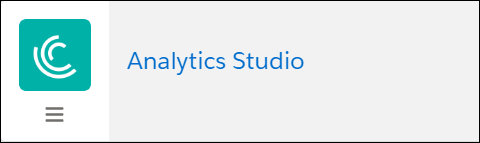
- 在Analytics Studio主页选项卡上,单击“ 创建” | 数据集,然后选择CSV文件。
- 在打开的文件选择窗口中,找到CSV文件APdist.csv- 您下载,选择它然后单击下一步。
- 在“数据集名称”字段中,根据需要更改默认名称。默认情况下,Analytics Studio使用文件名作为数据集名称。名称不能超过80个字符。
- 选择将在其中创建数据集的应用程序。默认情况下,Analytics Studio会选择“我的私人应用”。要更改应用,请单击其上的十字,然后选择其他应用。
- 单击下一步。将出现“编辑字段属性”屏幕。在这里,您可以预览数据,查看或编辑每个字段的属性。
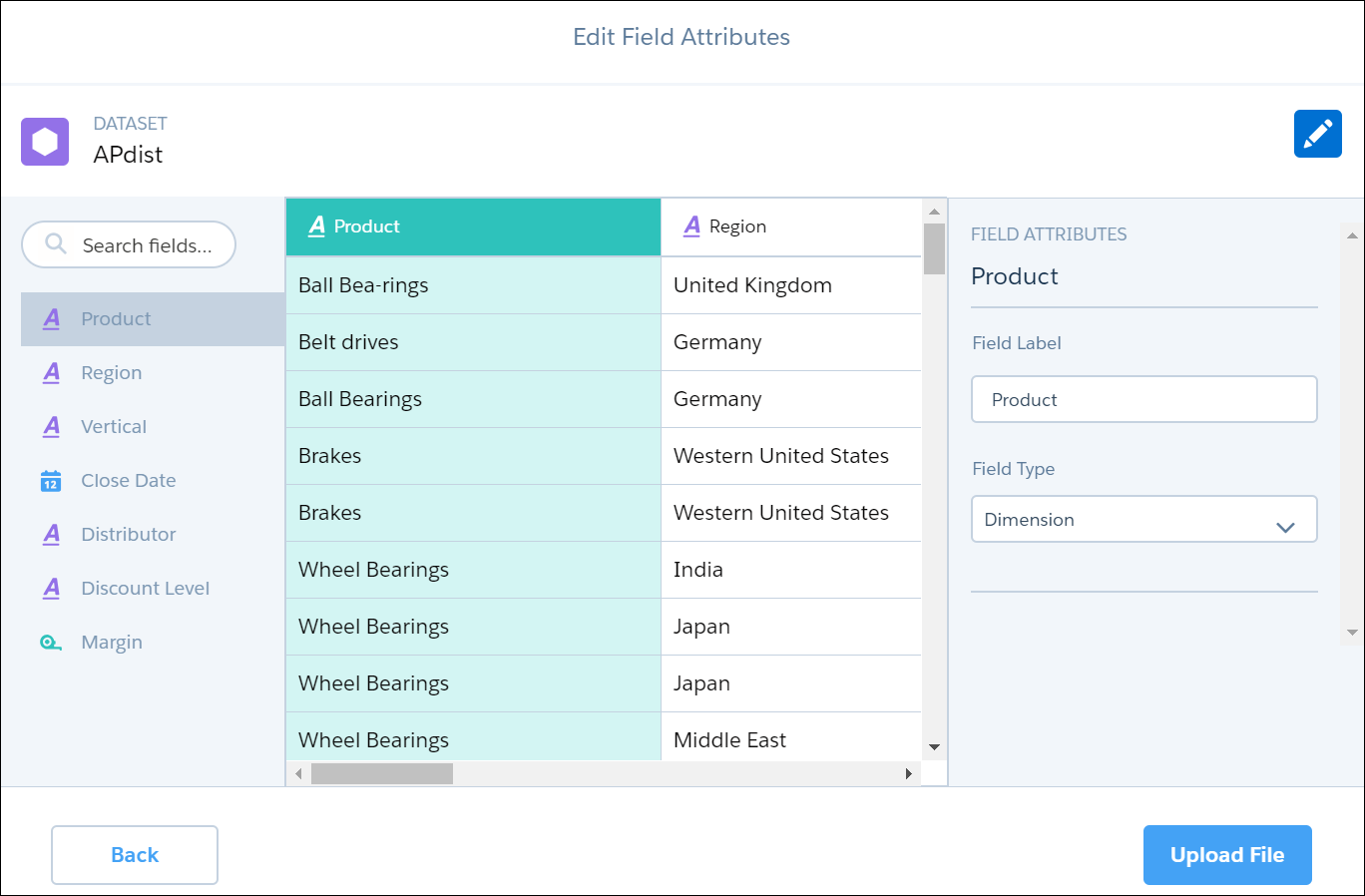
- 现在,接受默认值,然后单击上载文件。Analytics Studio上载数据,准备和创建数据集,并在发生时向您显示进度。
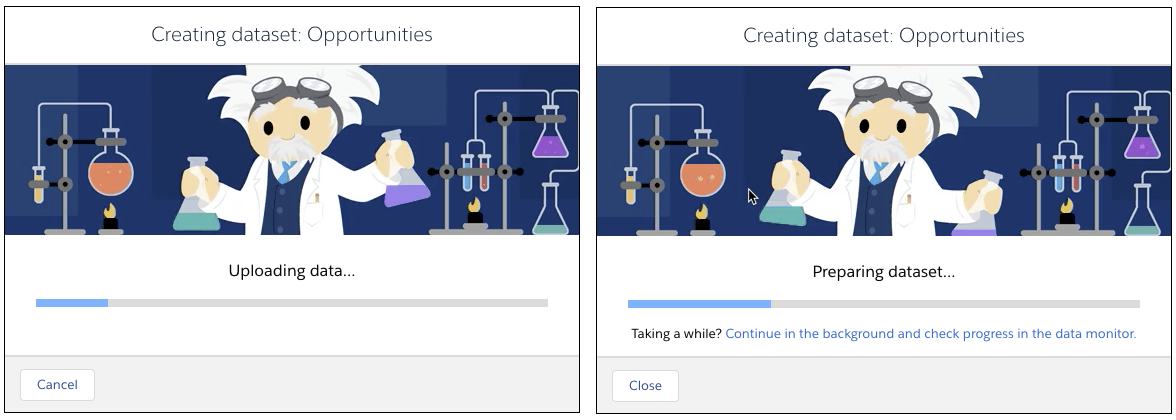
现在您已经构建了爱因斯坦分析数据库,让我们了解爱因斯坦发现如何帮助您探索其中的内容。你会在下一个单位做到这一点。